SAT-MEXICO
¿Qué es la facturacion electronica?
Una factura electrónica o factura digital, es un documento que sirve para describir el costo de los servicios y desglosar los impuestos correspondientes a pagar. Sustituye, según las disposiciones legales correspondientes, a las facturas tradicionales en papel y garantiza, entre otras cosas, la autenticidad de su origen y la integridad de su contenido. Por su propia naturaleza, las facturas electrónicas pueden almacenarse, gestionarse e intercambiarse por medios electrónicos o digitales.
¿Qué necesito para Facturar a mis clientes en Wisphub?
- Estar registrado ante Hacienda (Servicio de Atención Tributaria - SAT) como persona física o moral.
- Tener los archivos CSD otorgados por Hacienda (.cer, .key, contraseña).
- Estar registrado en Wisphub con una cuenta de México (Puede solicitarlo por nuestro chat en vivo).
¿Como obtengo los archivos CSD desde Internet?
Puede generar sus archivos CSD a partir del programa que Hacienda otorga en su página de internet, pero para ello necesitará contar con su efirma (Firma Electrónica). Si cuenta con este requisito, siga las instrucciones del siguiente video:
Link del programa: https://portalsat.plataforma.sat.gob.mx/certifica/
¿Tiene costo el uso de la Facturación Electrónica?
Si, puesto que el proveedor autorizado de certificación realiza cargos por las facturas timbradas. Puede comprar los folios desde su cuenta de WispHub ingresando a https://wisphub.net/datos-fiscales/timbres/.
Precios:
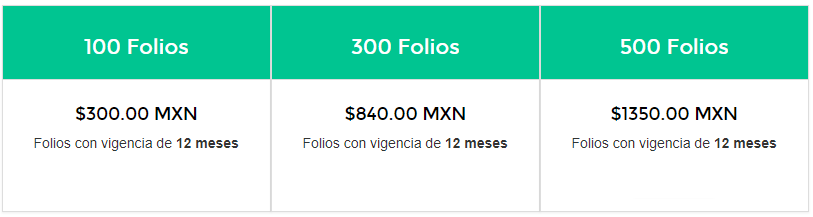
Nota
Pasos para la integración en WispHub
1Suba los archivos CSD a WispHub y llene sus datos fiscales.
Ingrese a https://wisphub.net/datos-fiscales/claves-sat/, podrá visualizar un formulario donde deberá adjuntar los archivos correspondientes:
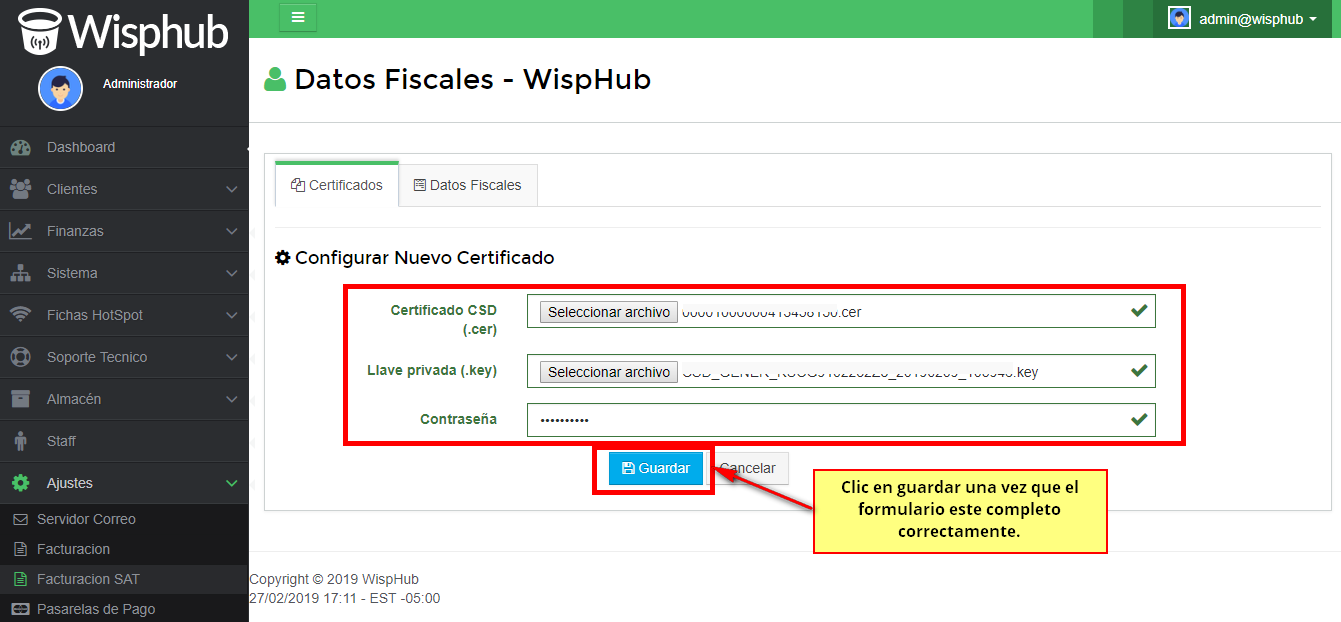
De click en guardar una vez llenado el formulario, Wisphub realizara las respectivas validaciones. Si el formulario es correcto, será redirigido a un nuevo formulario que deberá completar, puesto que son los datos que se visualizaran dentro de la Factura Electrónica y los que serán validados por Hacienda para funcionar.
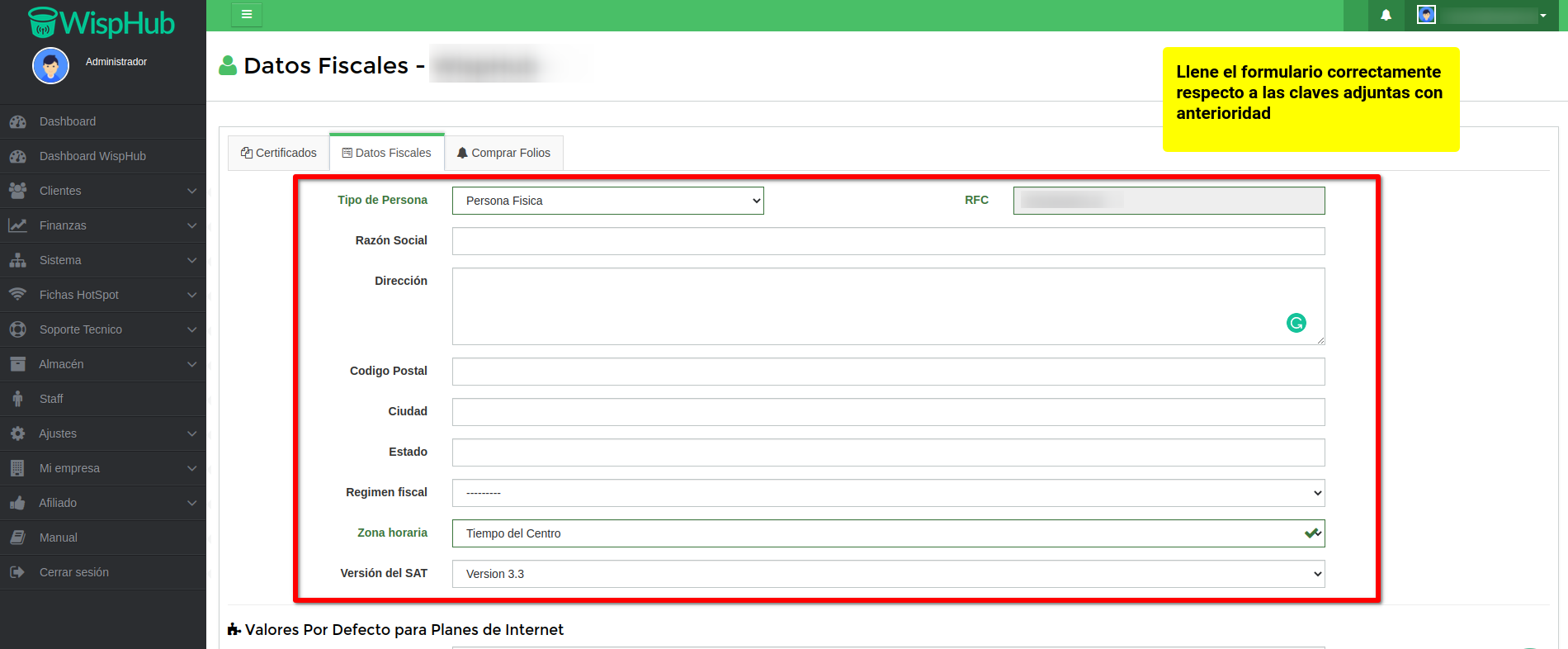
Importante
2Actualice formas de Pago y Almacén
Una vez que completado los formularios anteriores, a todas las formas de pago de su empresa les será agregada el campo Clave SAT con el valor por default 03 - Transferencia electrónica de fondos. Esto debido a que para la facturación electrónica, Hacienda utiliza claves preestablecidas para los Métodos de Pago. Puede editarlas desde su cuenta accediendo a https://wisphub.net/formas-de-pago/.
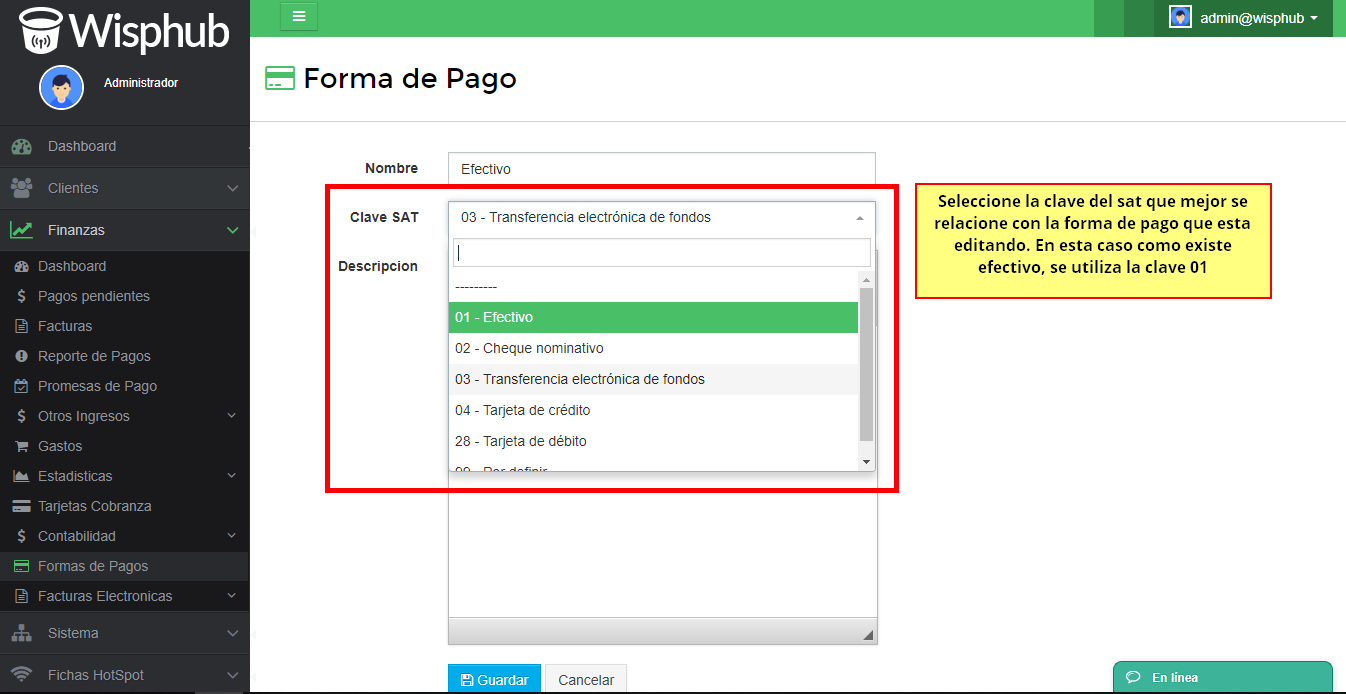
Lo mismo sucede para los productos y otros servicios del almacén, Hacienda creó un catálogo de Productos y Servicios por claves con sus respectivas Unidades para cada elemento que desee facturar, por lo tanto, para tener un mejor control y no tener problemas con la facturación electrónica, edite los Stock Wifi, Otros Servicios y Otros Artículos dentro de Wisphub.
Ingrese dentro del campo Clave SAT al menos 4 palabras con relación al producto, articulo o servicio. Por ejemplo "Router", de esta forma se desplagará el catalogo de productos y servicios del SAT y podrá seleccionar alguno.
Stock Wifi https://wisphub.net/stocks/
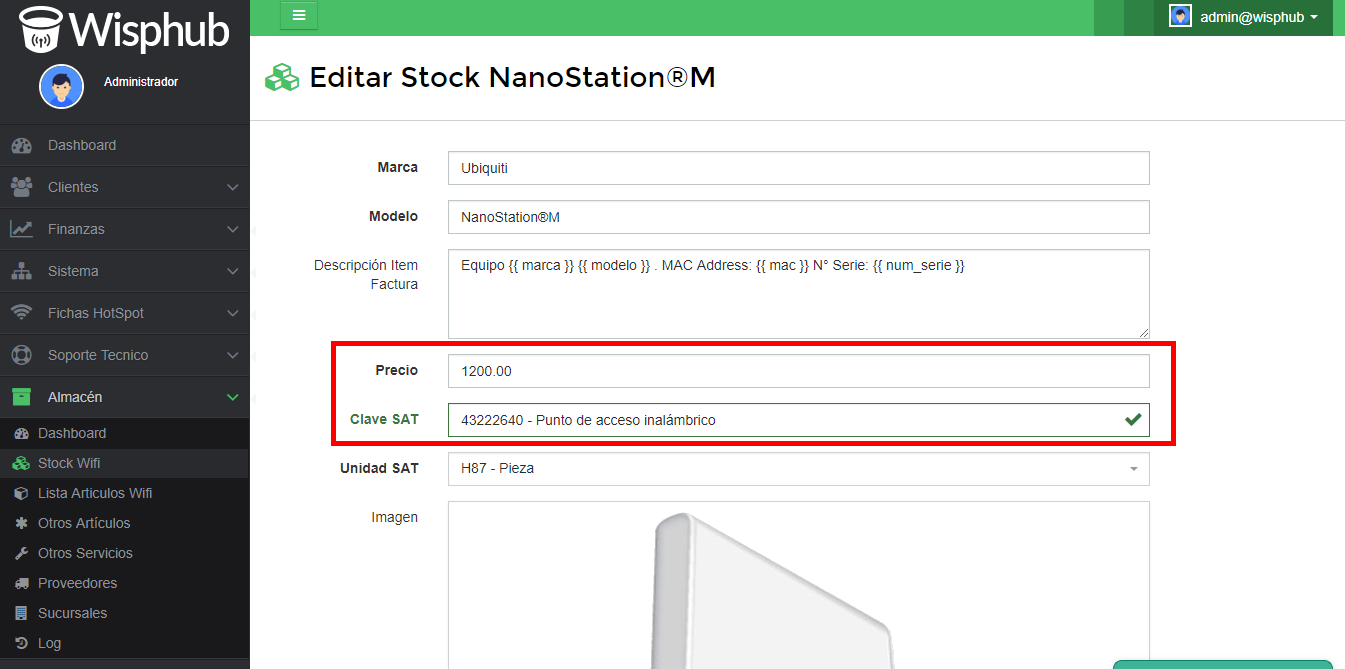
Otros Artículoshttps://wisphub.net/otros-articulos/
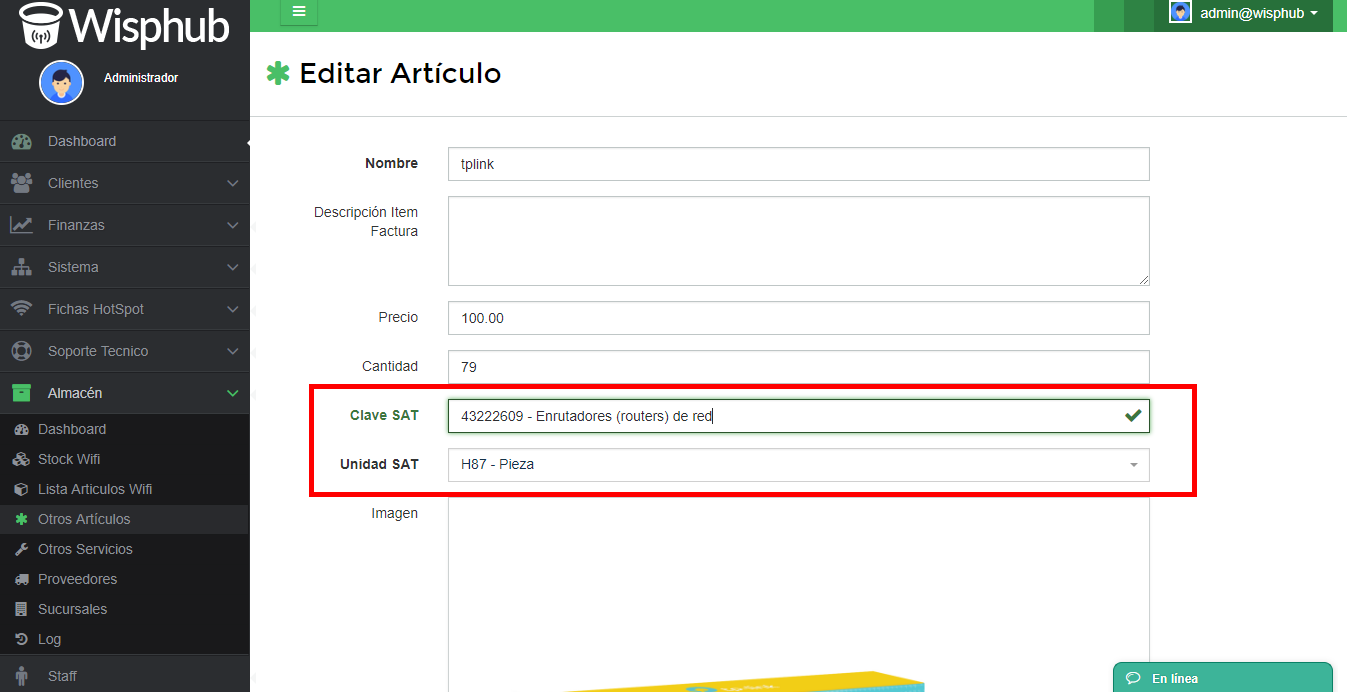
Otros Servicioshttps://wisphub.net/otros-servicios/
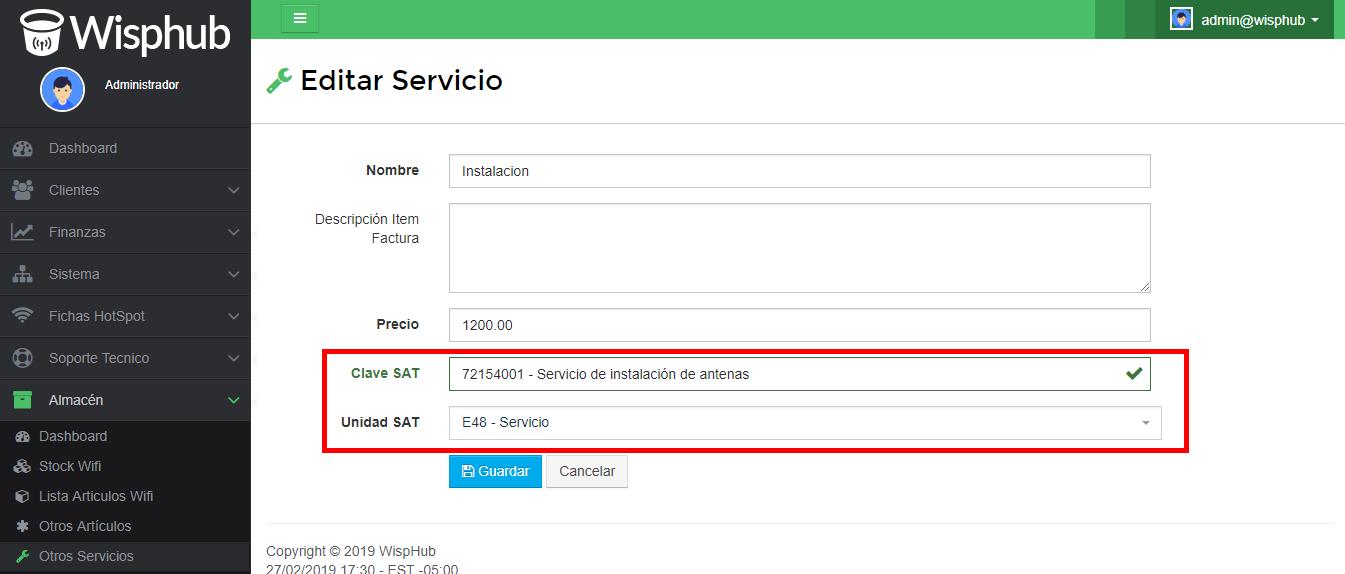
La clave de producto y unidad para los planes de internet serán tomados de los datos fiscales para todas las facturas electrónicas que sean emitidas. Puede cambiarlo desde su cuenta en: https://wisphub.net/datos-fiscales/claves-sat/

3Timbrar una Factura de Wisphub.
"Timbrar" se refiere a poner un folio fiscal al CFDI (Factura Electronica) que WispHub ha sellado, para que sea valido ante Hacienda. Para ello existen dos formas de hacerlo:
Forma 1.- Al momento de registrar un pago
Si al cobrar una factura elige esta opción, y si su empresa esta registrada con México como país, podrá visualizar un botón de opción. Si cambia la opción del botón a "SI", se desplegaran dos campos que le permitirán elegir el método de pago y el uso del CFDI para la factura electrónica que emitirá en base a la factura de Wisphub que esta cobrando. Después, de click en Guardar Pago.
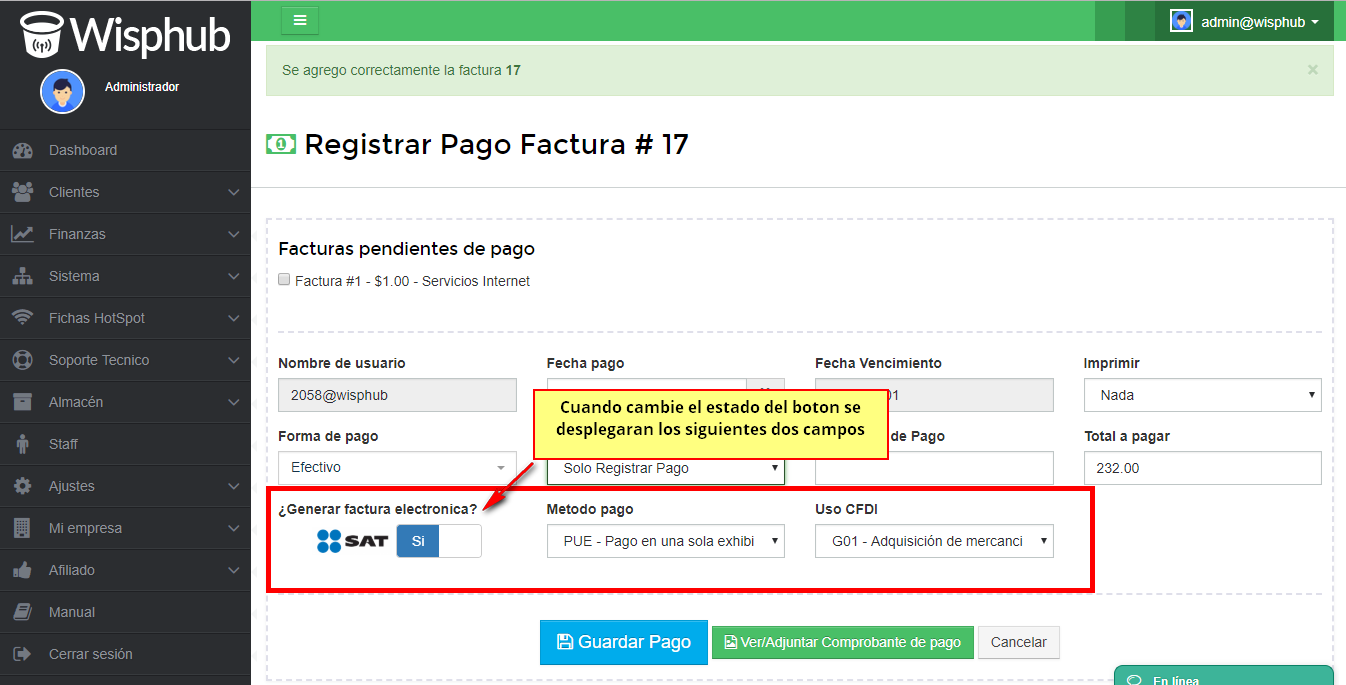
La factura será timbrada y se le desplegara un mensaje con el Folio Fiscal de la Factura electrónica
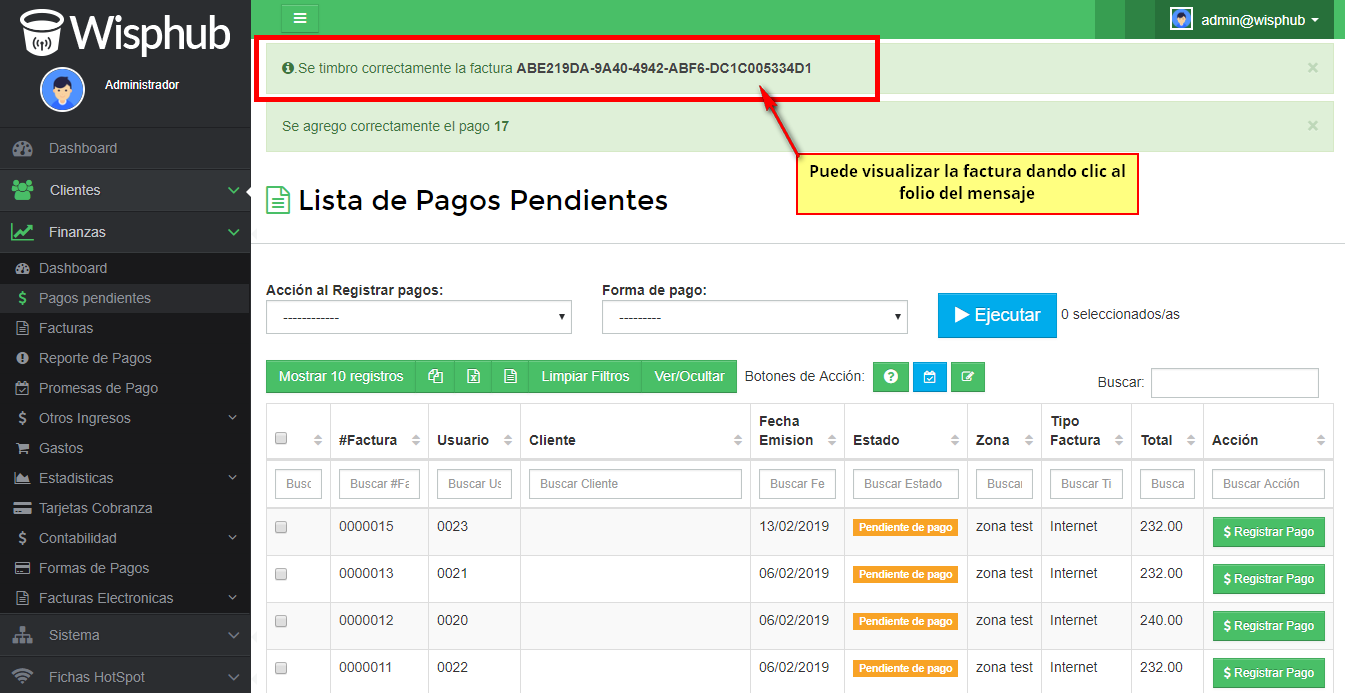
Forma 2.- Desde lista de facturas en acciones
Ingrese a https://wisphub.net/facturas/. Seleccione todas las facturas que desea timbrar de manera masiva, y en las acciones elija la última opción "Generar Factura(s) Electrónica(s) en el SAT"
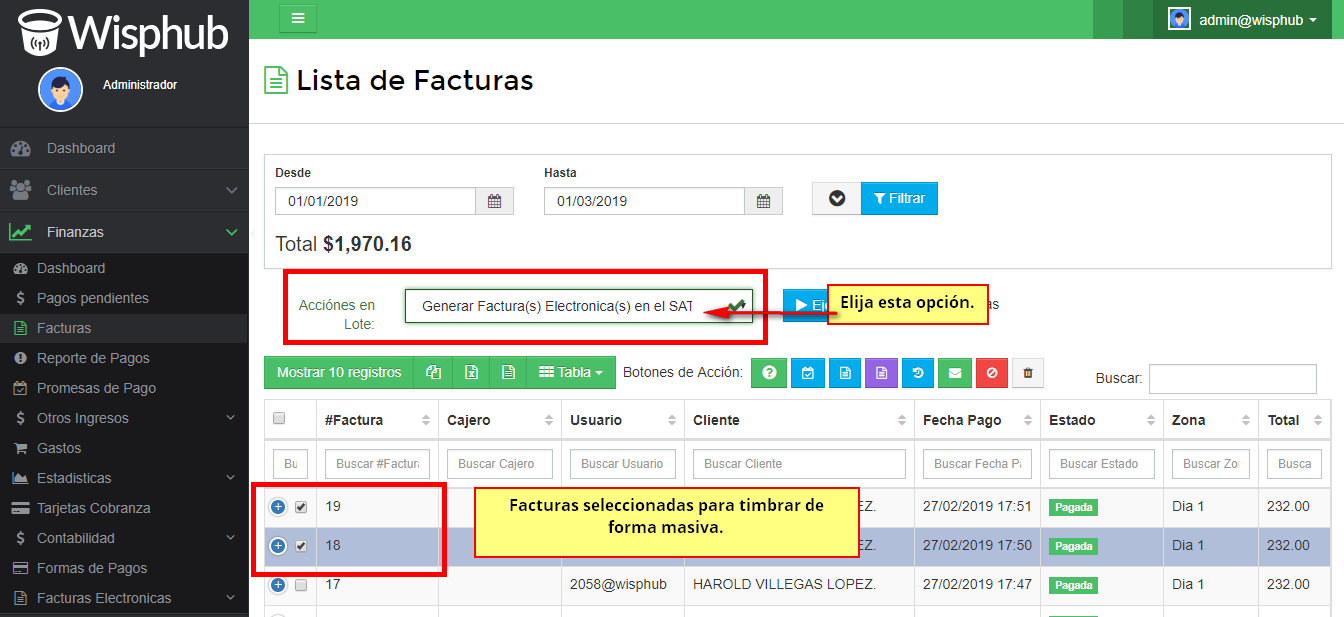
Sera redirigido a una página donde deberá elegir el método de pago y el uso de CFDI que tendrán todas las facturas electrónicas. Después de elegir, de clic en "Si, Estoy Seguro". Al ser timbradas se desplegara un mensaje de que le confirmara las facturas que se timbraron correctamente.
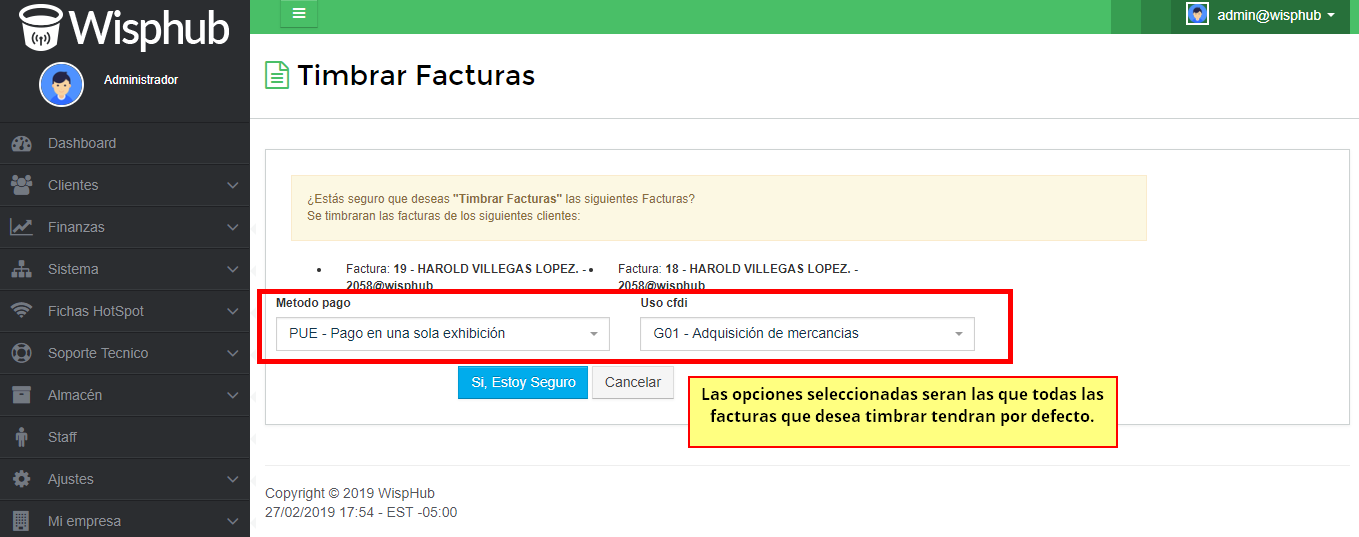
¿Cómo puedo ver las facturas electrónicas de mis clientes?
Puede visualizarlas desde su cuenta.
1Ingrese a https://wisphub.net/facturas-timbradas/. Se desplegara una tabla con la información mas importante a primera vista de las facturas electrónicas ya emitidas.
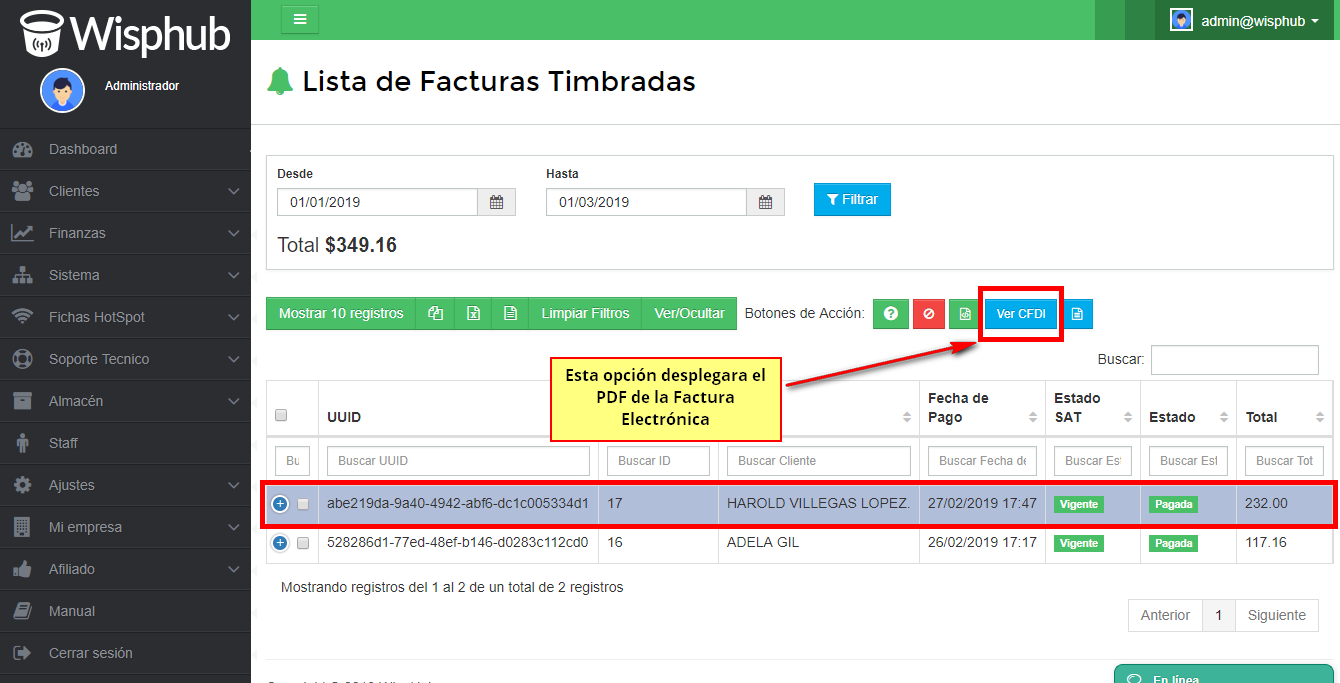
2Selecciona una de las facturas y de clic en el botón Ver CFDI , esto le mostrara un archivo PDF con el contenido del CFDI como el siguiente.
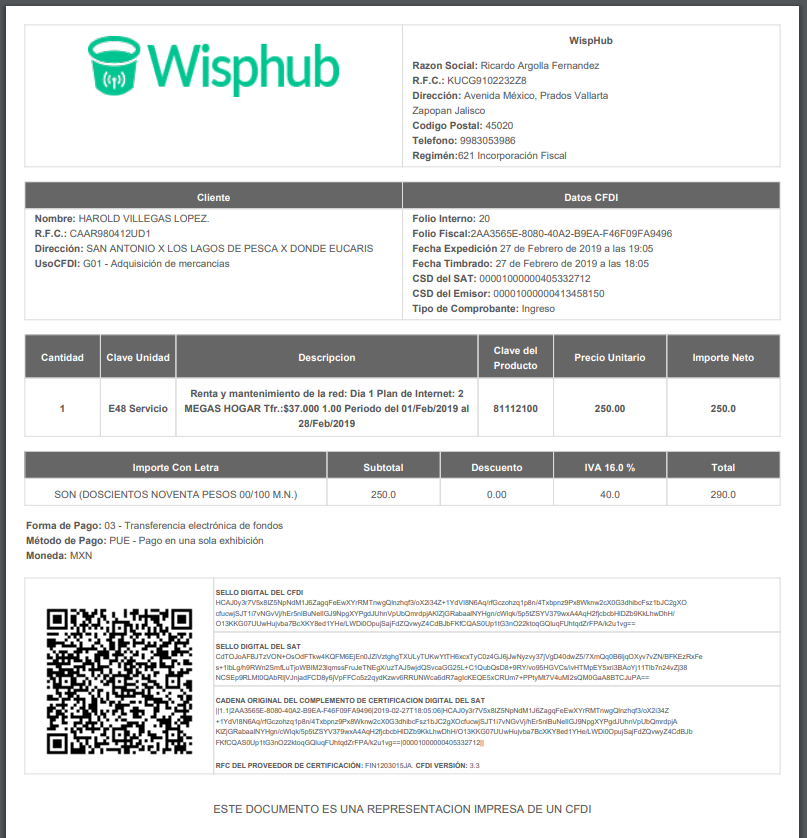
¿Puedo editar la plantilla de facturas electrónicas?
Puede editar el formato de la factura ingresando desde su cuenta a https://wisphub.net/plantillas/ . Tiene por nombre Factura SAT Pdf.
Facturar con CFDI Versión 4.0 del SAT
Por actualización del SAT, los formatos para facturar y la información requerida para timbrar las facturas será diferente a partir de la versión 4.0 y muchos datos pasaran a ser obligatorios para la facturación.
1 Active la facturación en versión 4.0
Para empezar a migrar a la versión 4.0 usted puede seleccionar en este apartado la versión que usará para timbrar sus facturas:
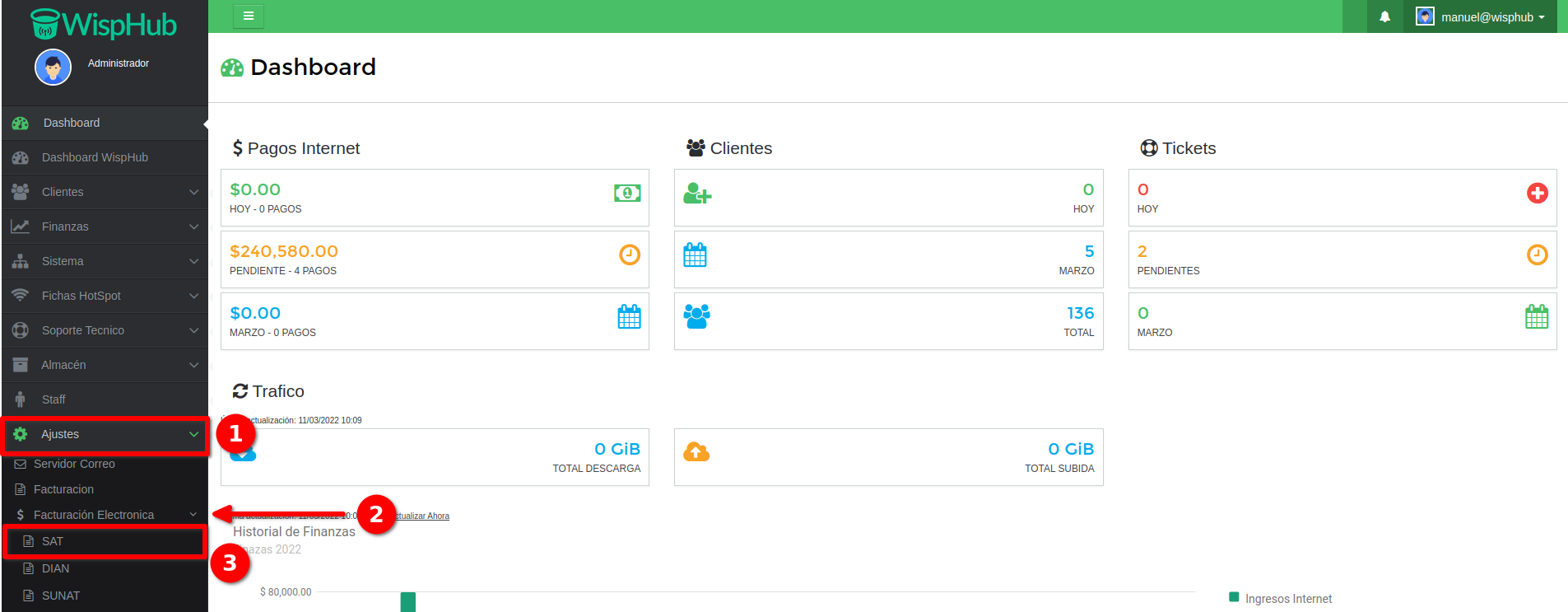

2 Verifique sus datos
Es muy importante que usted actualice sus datos de facturación para poder emitir facturas en la version 4.0. Estos datos son obligatorios y deben ser iguales a los datos que haya declarado en el SAT. En el caso de la razón social usted debe evitar escribir algun tipo de extensiones. (SA de CV, entre otras). Y el campo de Código Postal es el que será tomado como Domicilio Fiscal.
Aquí los datos obligatorios y que debe verificar que ha llenado correctamente:
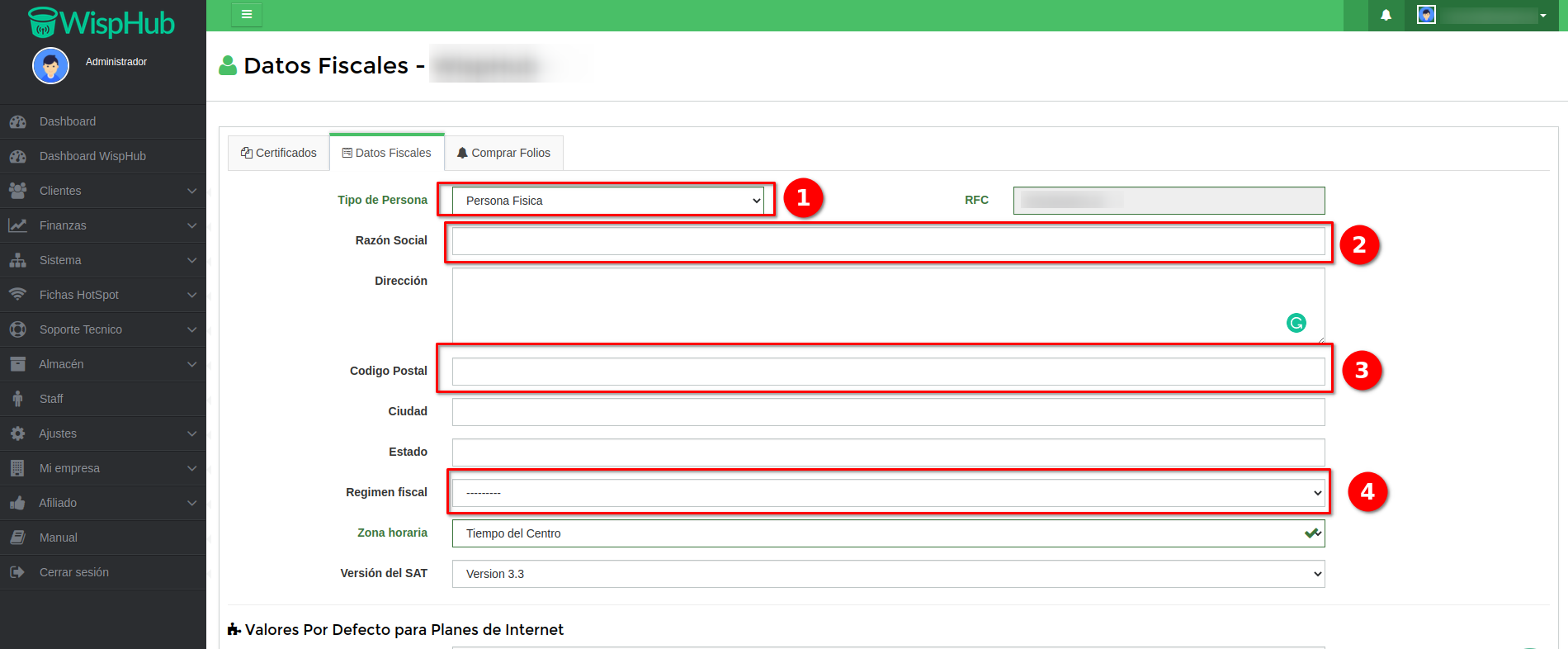
Datos para Facturación en la version 4.0
3 Llene los datos del receptor
Primero seleccione a un cliente y dirijase a la opción "Editar Cliente".
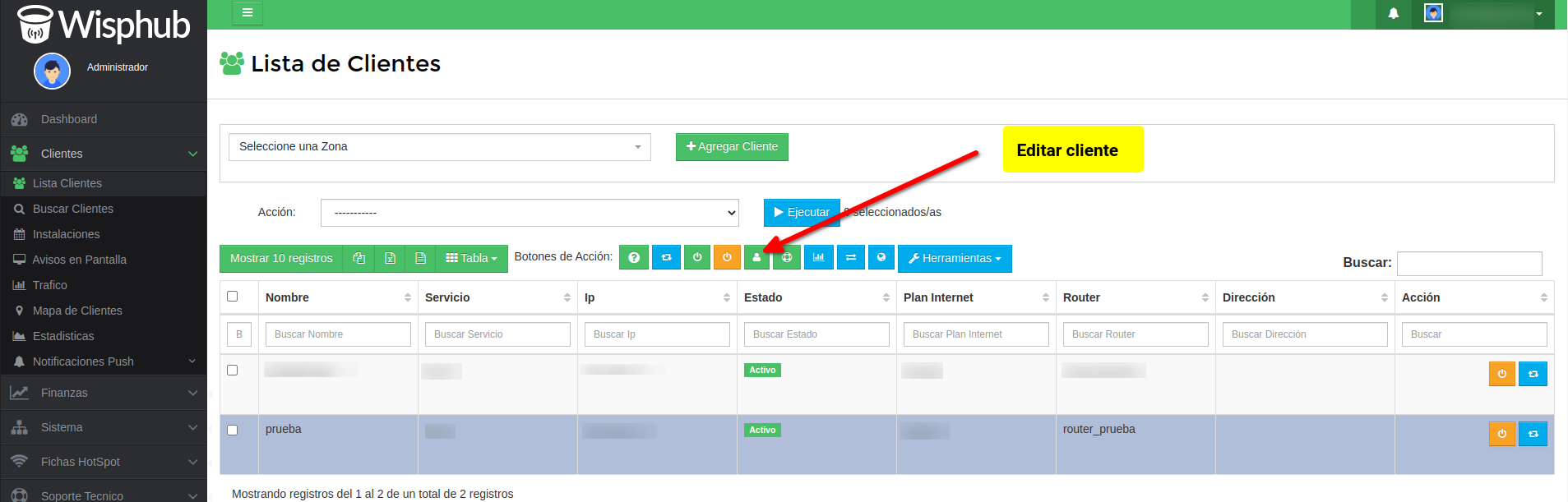
Después seleccione la pestaña "Información Adicional" y navege hasta la parte inferior, hasta que encuentre el apartado "Datos Fiscales (Opcional)"
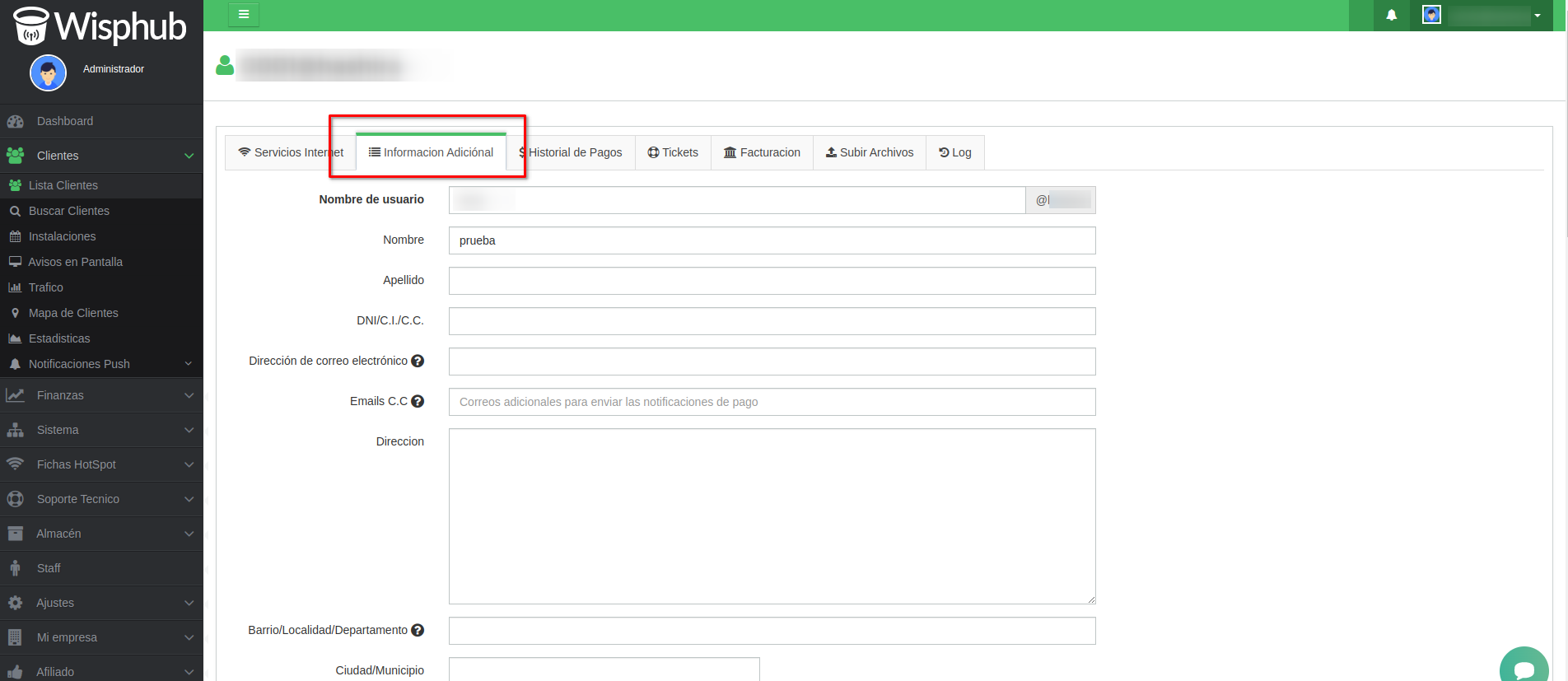
En este apartado le señalamos todos los datos que son obligatorios para poder emitir la factura en la versión 4.0. Esta información debera recolectarla por cada receptor y debe ser igual al a información que haya sido declarada en el SAT.
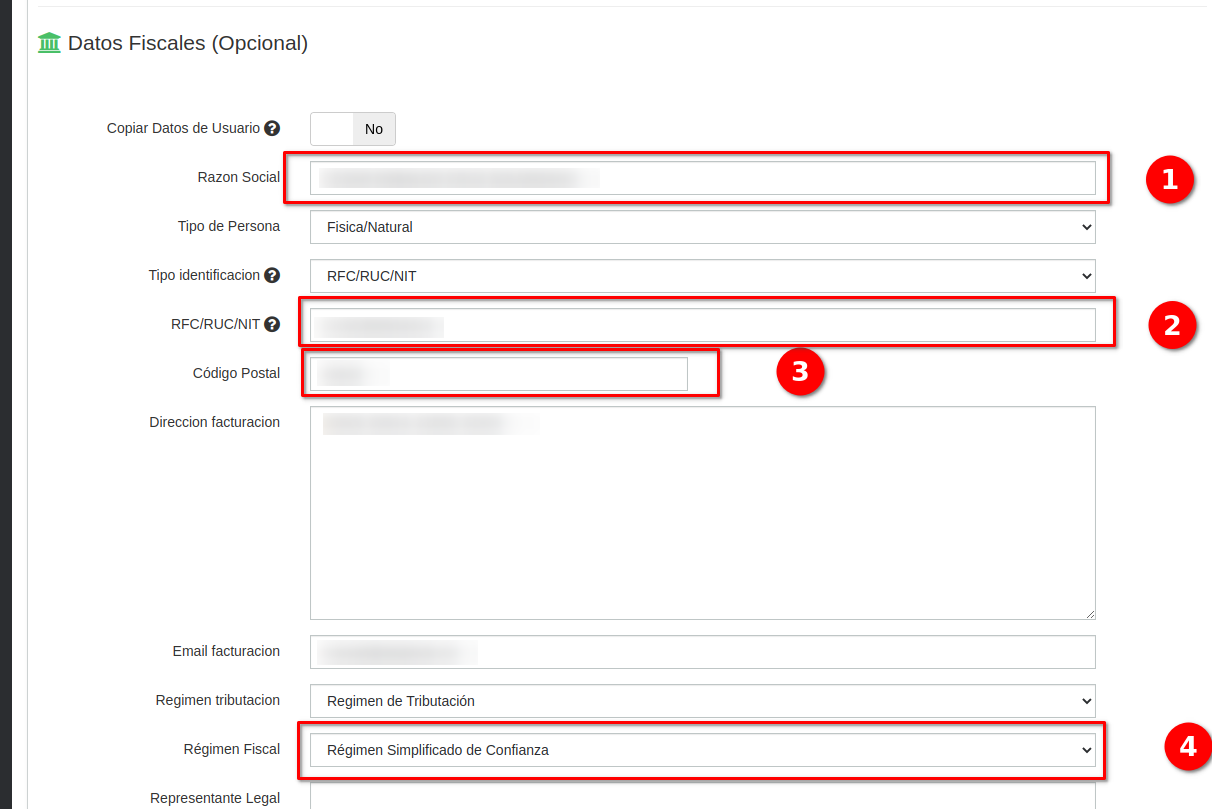
Facturar con la versión 4.0
27 de Febrero de 2024 a las 17:31 - Visitas: 463
